
幕連是一款無線投影軟體,兼容Windows、Mac、iOS、Android、TV等全平臺全設備,輕鬆一鍵投影,畫質高清,音畫同步。今天我們先來帶大家了解一下,幕連塗鴉助手小插件的使用方法。
幕連塗鴉助手的使用方法
1.下載
- 點擊下方下載按鈕,在電腦上安裝好幕連。免費下載
- 開啟幕連,在主頁點選塗鴉助手,就可以使用塗鴉助手啦。
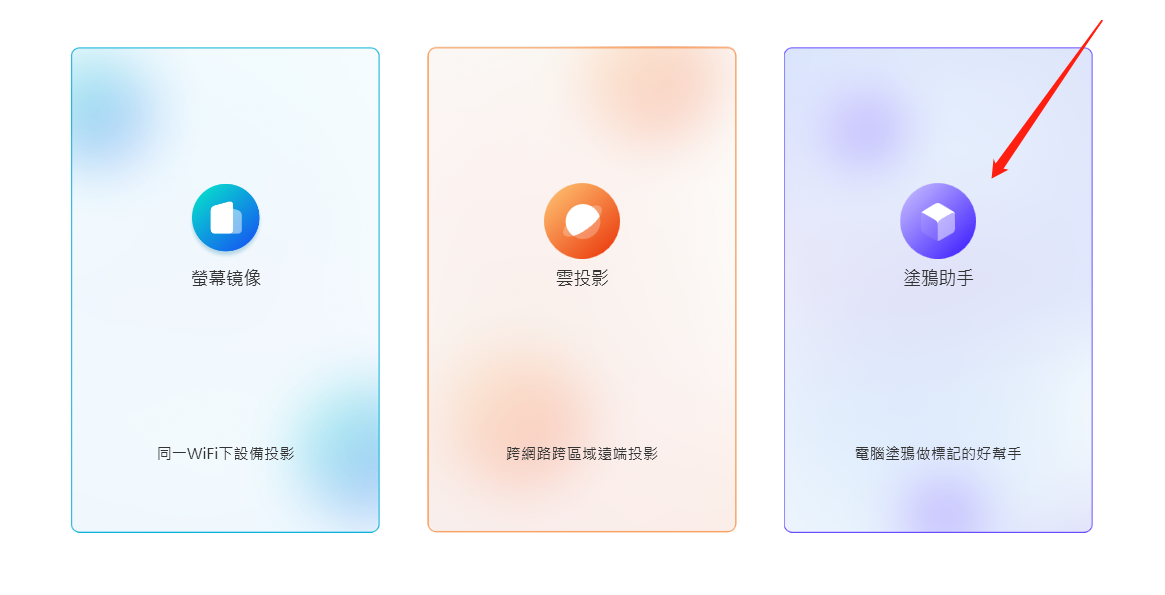
2.功能演示
塗鴉助手中,包含還原滑鼠、畫筆工具、矩形工具、橢圓工具、箭頭工具、直線工具、文字工具、序號筆工具、撤銷編輯、清除螢幕編輯、聚光燈、白板、屏幕快照、打開相冊等14個功能,大部分的功能看名字就都能知道是如何使用的,下面給大家選幾個功能進行操作演示。
聚光燈
聚光燈,簡單來說就像舞台上的追光一樣,滑鼠移動到哪,就聚光在哪,其他處是暗的。可以滿足教師群體講課或者是商務人士做演示需要突出重點的需求。可以點擊聚光燈圖標進入或退出該模式,也可以直接使用快捷鍵Alt+B。

白板
白板,其實就是瞬間讓你的螢幕變成一塊白板,你可以在白板上進行任意塗鴉操作。點擊進入白板後,再次點擊該圖標即可退出白板。也可以使用快捷鍵Alt+W代替點擊操作。

螢幕快照
螢幕快照,即全螢幕截圖,當需要截圖記錄塗鴉操作時,可以點擊螢幕快照/使用快捷鍵Alt+S,進行快速螢幕截取,截取到的照片會保存到指定文件夾中,可以點擊相冊按鈕進行查看。
好啦,以上就是幕連塗鴉助手的使用教程。塗鴉助手功能十分豐富,且簡單好上手,趕緊下載幕連來體驗吧!
 LetsView
LetsView 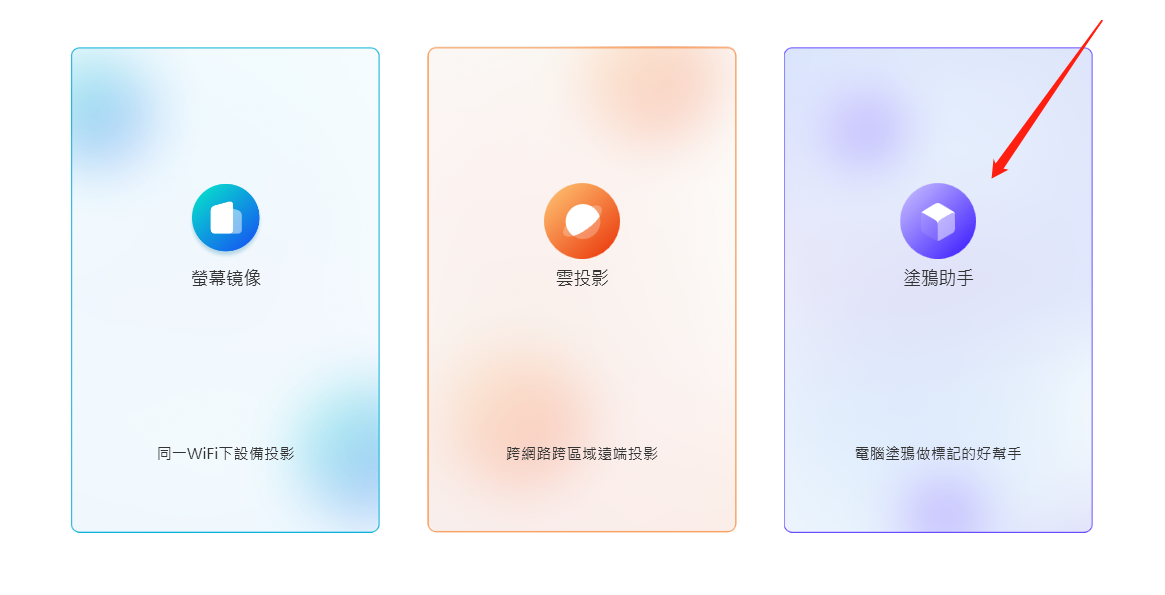










發表評論